Guide rapide pour générer un flux de produits Vivino – WooCommerce [2024]
Publié: 2024-06-27Les ventes de vin dans le monde devraient augmenter de 41,3 milliards de dollars (12,22 %) entre 2024 et 2029.
Si vos clients cibles sont de nouveaux acheteurs de vin et que vous faites de la promotion sur un marché qui cible les acheteurs de vin âgés de plusieurs années, il y a de fortes chances que vos ventes soient faibles.
Pour attirer de nouveaux acheteurs de vin, vous devez promouvoir vos vins sur un marché du vin en ligne populaire appelé Vivino.
Avec plus de 5 millions de visites par mois (principalement de nouveaux acheteurs) en 2024, Vivino est définitivement une place de marché qui vous aidera à générer d'énormes profits en vendant du vin.
Si vous exploitez une boutique WooCommerce pour vendre du vin en ligne, vous pouvez facilement générer un flux de produits Vivino en quelques clics, en utilisant le bon outil.
J'ai expliqué comment vous pouvez générer un flux XML Vivino en quelques clics avec des détails afin que vous puissiez mieux comprendre et mieux mettre en œuvre.
Alors, commençons.
Guide pour générer un flux de produits Vivino
Examinons toutes les données requises et le processus pour générer le flux de produits Vivino, très rapidement, en utilisant le bon outil.
Instructions Spécification du flux pour les données du produit Vivino
Lors de la création d'un nouveau flux pour Vivino, vous devrez inclure quelques données spécifiques au bon format.
Normalement, la structure des aliments est la suivante :
<vivino-product-list> <product> ---PRODUCT ATTRIBUTES AND DATA HERE--- </product> </vivino-product-list>Examinons maintenant une liste des attributs de produit requis que vous devez inclure dans votre flux de produits, et je vais vous fournir un exemple pour chaque attribut afin que vous compreniez comment inclure les données du produit.
Plus tard, je vous montrerai un exemple de la structure complète du flux XML et vous expliquerai comment générer rapidement le flux.
Attributs de produit requis à soumettre à Vivino
Voici les attributs obligatoires que vous devez soumettre pour chaque vin que vous souhaitez répertorier sur Vivino.
| Attribut | Instructions | Exemple |
|---|---|---|
| Nom du produit Format: <nom-produit>…</nom-produit> | Ce champ est obligatoire. Utilisez le nom du produit au format : [Producteur] + [Nom et appellation du vin] + [Millésime] + [Couleur du vin] ** S'il ne s'agit pas de vins blancs ou rosés, vous pouvez éviter d'inclure la couleur du vin. ** S'il s'agit d'un vin non millésimé, utilisez NV à la place de Vintage. | <product-name>Famille Perrin Côtes du Rhône 2014 Rosé</product-name> |
| Prix Format: <prix>…</prix> | Ce champ est obligatoire. Cela devrait être le prix final du vin après toutes les réductions. **Pour les vendeurs non américains/canadiens, vous devez inclure les taxes dans le prix. **N'incluez pas la devise. | <prix>12,50</prix> |
| La quantité est minimale Format: <quantité-est-minimum>…</quantité-est-minimum> | Ce champ est obligatoire. Les valeurs acceptées pour cet attribut sont « Vrai » et « Faux ». **Vrai indique que la remise ne sera applicable que si une certaine quantité est achetée. **Faux indique que la réduction est applicable sur toutes les bouteilles. | <quantity-is-minimum>Faux</quantity-is-minimum> |
| Taille de la bouteille Format: <bottle_size>…</bottle_size> | Ce champ est obligatoire. La taille de la bouteille indique la taille ou le volume des bouteilles de vin que vous vendez. **Vivino n'accepte que les volumes de bouteilles suivants : – 375ml – 500ml (pour les vins fortifiés et de dessert) – 750ml – 1000ml – 1500ml | <bottle_size>750 ml</bottle_size> |
| Quantité de bouteille Format: <bottle_quantity>…</bottle_quantity> | Ce champ est obligatoire. Il s'agit du nombre de bouteilles que vous proposez au prix indiqué. | <bottle_quantity>1</bottle_quantity> |
| Lien Format: <lien>…</lien> | Ce champ est obligatoire. Il s'agit de l'URL du produit sur votre site Web. | <link>http://www.yourwebsite.com/category/wine-12345/</link> |
| L'inventaire Format: <inventaire-count>…</inventory-count> | Ce champ est obligatoire. Il s'agit du nombre de bouteilles dont vous disposez en stock. | <inventaire-count>35</inventory-count> |
| Identifiant du produit Format: <id-produit>…</id-produit> | Ce champ est obligatoire. Il s'agit d'un identifiant unique pour chaque vin. Vous pouvez soit utiliser l'ID de produit de votre boutique WooCommerce, soit utiliser le SKU du produit comme valeur pour cet attribut. | <product-id>2714</product-id> |
Attributs supplémentaires que vous voudrez peut-être soumettre à Vivino
Outre les attributs requis ci-dessus, vous souhaiterez peut-être soumettre plusieurs autres attributs pour optimiser le flux et obtenir un résultat maximal.
Les attributs supplémentaires les plus notables que vous pouvez inclure sont les suivants :
| Attribut | Instructions | Exemple |
|---|---|---|
| Producteur Format: <producteur>…</producteur> | Vous pouvez soumettre le nom du producteur en utilisant cet attribut. | <producteur>Arimia</producteur> |
| Nom du vin Format: <nom-du-vin>…</nom-du-vin> | Le nom du vin peut être soumis en plus de l'inclure dans le nom du produit. | <wine-name>Verdelho</wine-name> |
| Appellation Format: <appellation>…</appellation> | Cet attribut fait référence à la région où ce vin a été produit. | <appellation>Rivière Margaret</appellation> |
| Ancien Format: <vintage>…</vintage> | Il s'agit du millésime de ce vin. **Pour les vins non millésimés, soumettez la valeur en NV. | <vintage>2014</vintage> |
| Pays Format: <pays>…</pays> | Vous pouvez soumettre le pays d'origine d'un vin en utilisant cet attribut. | <pays>Australie</pays> |
| Couleur Format: <couleur>…</couleur> | C'est pour indiquer la couleur du vin. | <color>Vin blanc</color> |
| GTIN Le format peut être l'un des suivants en fonction de votre emplacement : <ean>…</ean> <upc>..</upc> <jan>…</jan> | Il s'agit d'un numéro d'identification unique que possèdent tous les produits. La soumission d'une valeur GTIN indiquera l'autorité de vente d'un produit authentique. | <ean>9334612000037</ean> |
| Variété Format: <cépage>…</cépage> | Vous pouvez utiliser cet attribut pour définir les pourcentages des différents cépages. | <variétal>100% Verdelho</variétal> |
| Alcool Format: <alcool>…</alcool> | Utilisez cet attribut pour indiquer le pourcentage d'alcool du vin. | <alcool>13,4%</alcool> |
| Description Format: <description>…</description> | Vous pouvez décrire le goût et la qualité du vin pour attirer les dégustateurs ou les acheteurs. | <description>Le goût apaisant de ce vin vous fera ressentir la tradition millésimée australienne</description> |
| Vieillissement Format: <vieillir>…</vieillir> | Décrivez le processus de vieillissement du vin à l'aide de cet attribut. | <vieillissement>12 mois en fûts de chêne et 12 mois en bouteille</vieillissement> |
| Image Format: <image>…</image> | Vous pouvez inclure une image du vin. | <image>http://www.yourwebsite.com/wp-content/uploads/img/wine-image.jpg</image> |
En dehors de ceux-ci, il existe plusieurs autres attributs supplémentaires que vous pouvez inclure pour optimiser le flux.
Pour soumettre les attributs supplémentaires, vous devez normalement les soumettre en les mettant en cascade dans les balises Extra.
Jetez un œil à l'exemple de structure de flux ci-dessous pour voir à quoi ressemble un flux XML Vivino avec tous les attributs obligatoires et quelques attributs supplémentaires recommandés.
Exemple de structure de flux pour Vivino
Voici un exemple de structure de flux Vivino que vous pouvez suivre pour créer un flux Vivino :
<vivino-product-list> <product> <product-name>Apothic Winemaker's Blend Red California 2013</product-name> <price>7.45</price> <quantity-is-minimum>false</quantity-is-minimum> <bottle_size>750 ml</bottle_size> <bottle_quantity>1</bottle_quantity> <link>http://www.wayback-wines.com/california/wine-12345.html</link> <inventory-count>20</inventory-count> <product-id>1125</product-id> <extras> <producer>Apothic</producer> <wine-name>Winemaker's Blend Red</wine-name> <appellation>California</appellation> <vintage>2013</vintage> <country>United States</country> <color>Red</color> <upc>0123456789001</upc> <varietal>70% Merlot, 25% Cabernet Sauvignon, 5% Malbec</varietal> <alcohol>13.4%</alcohol> <description>This is a great wine from Apothic with good value.</description> <ageing>12 months in oak and 12 months in bottle</ageing> <image>http://www.wayback-wines.com/wp-content/uploads/img/2535550.jpg</image> </extras> </product> </vivino-product-list>Maintenant que vous connaissez les attributs à inclure dans le flux, voyons comment générer facilement un flux XML Vivino à l'aide d'un plugin WordPress.
7 étapes pour générer un flux de produits Vivino dans votre boutique de vins WooCommerce
La création manuelle d'un flux XML pour tous vos produits n'est plus nécessaire car il existe plusieurs outils que vous pouvez utiliser pour générer facilement un flux de produits pour Vivino.
Dans ce guide, je vais vous montrer comment générer un flux de produits pour la vente de vins Vivino à l'aide de Product Feed Manager pour WooCommerce, l'un des plugins les plus simples à utiliser et doté d'un modèle prédéfini pour vous aider à générer un flux XML Vivino en seulement quelques minutes. quelques clics.

Suivez ces 7 étapes rapides ci-dessous pour utiliser le plugin facilement et générer un flux de produits Vivino avec une grande précision.
Étape 1 – Installer et activer le gestionnaire de flux de produits pour WooCommerce
1. Accédez à Tableau de bord > Plugins > Ajouter un nouveau
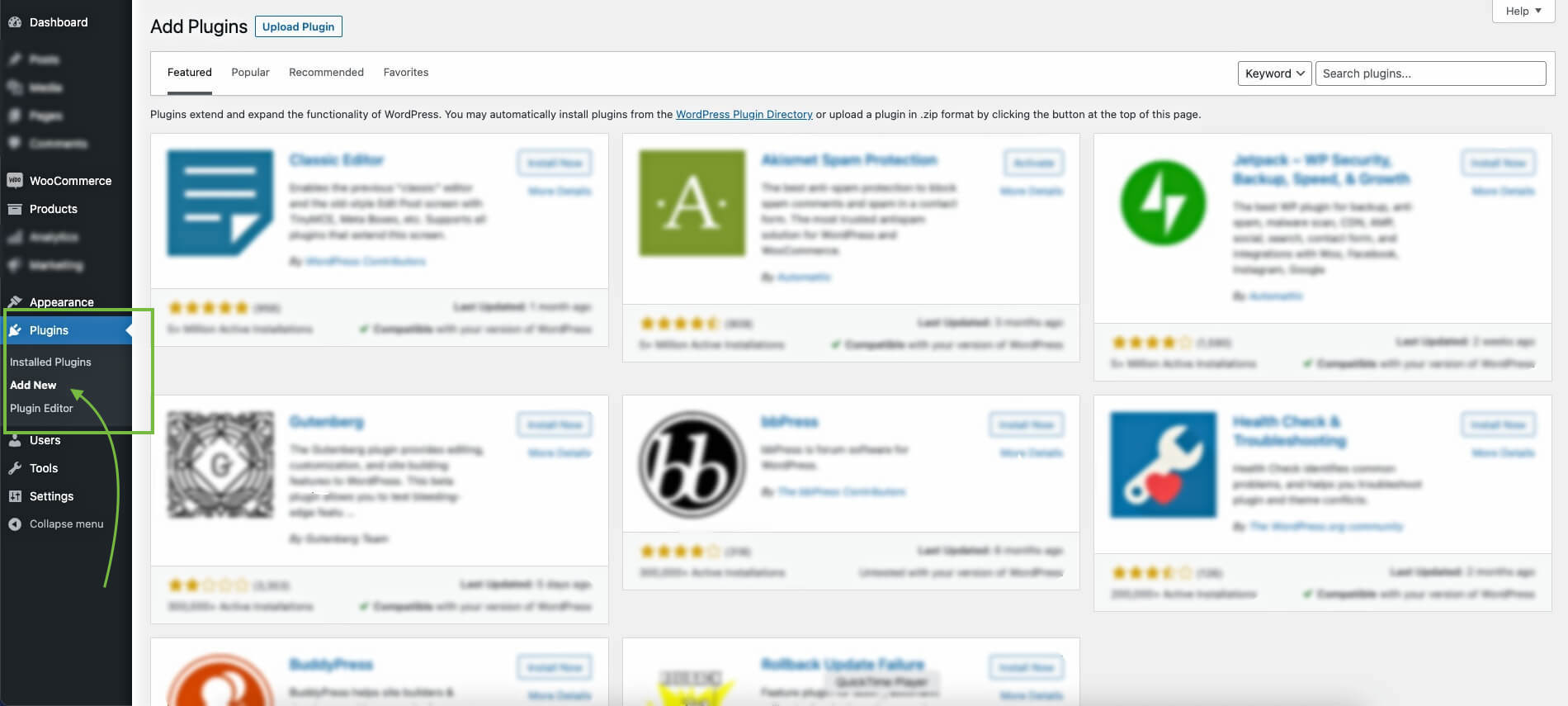
2. Dans la barre de recherche, recherchez Product Feed Manager pour WooCommerce et vous verrez le logo du plugin.
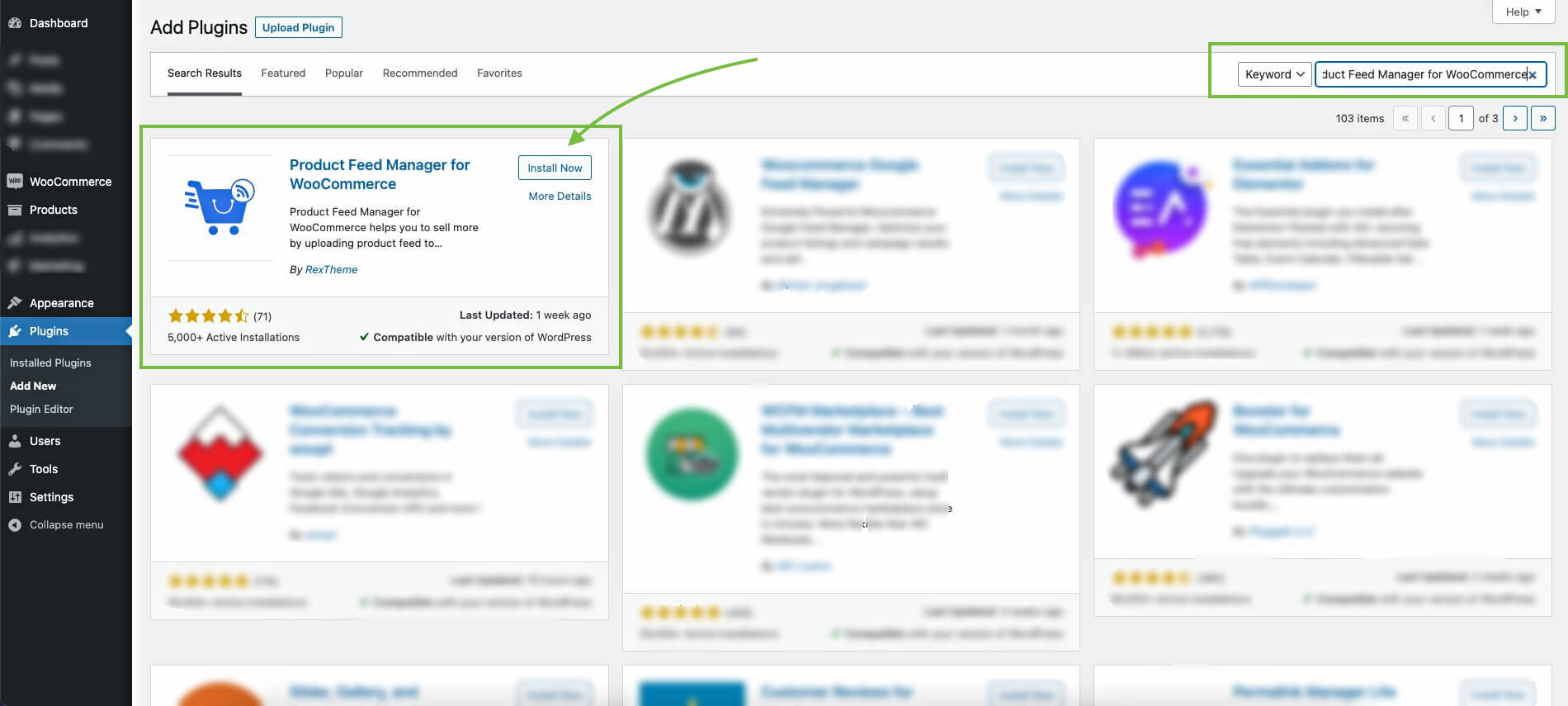
3. Installez-le et activez-le. Une fois activé, vous retrouverez le menu Flux de produits sur votre tableau de bord.
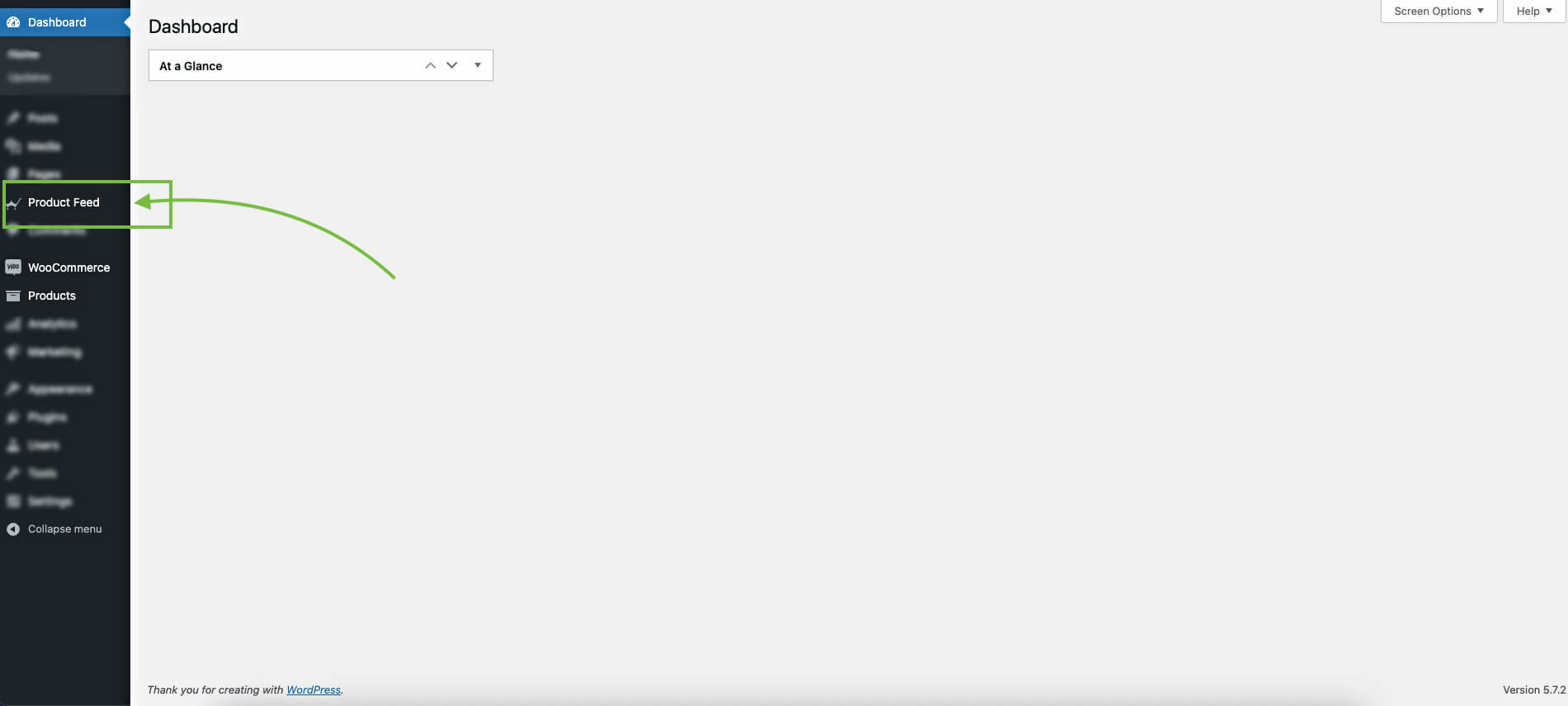
Étape 2 – Importer le modèle Vivono pour la génération de flux
1. Sur votre tableau de bord, cliquez sur Product Feed , puis cliquez sur l'option Ajouter un nouveau flux .
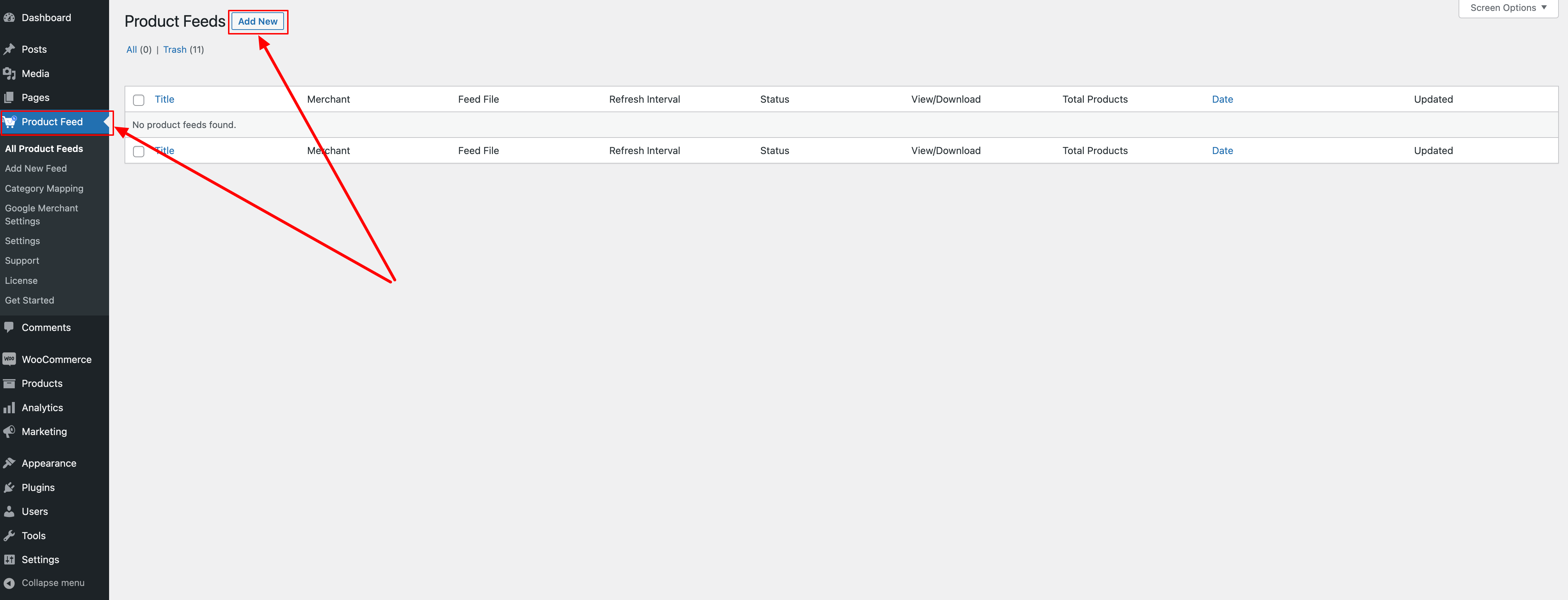
Cela vous amènera à la page de création de flux.
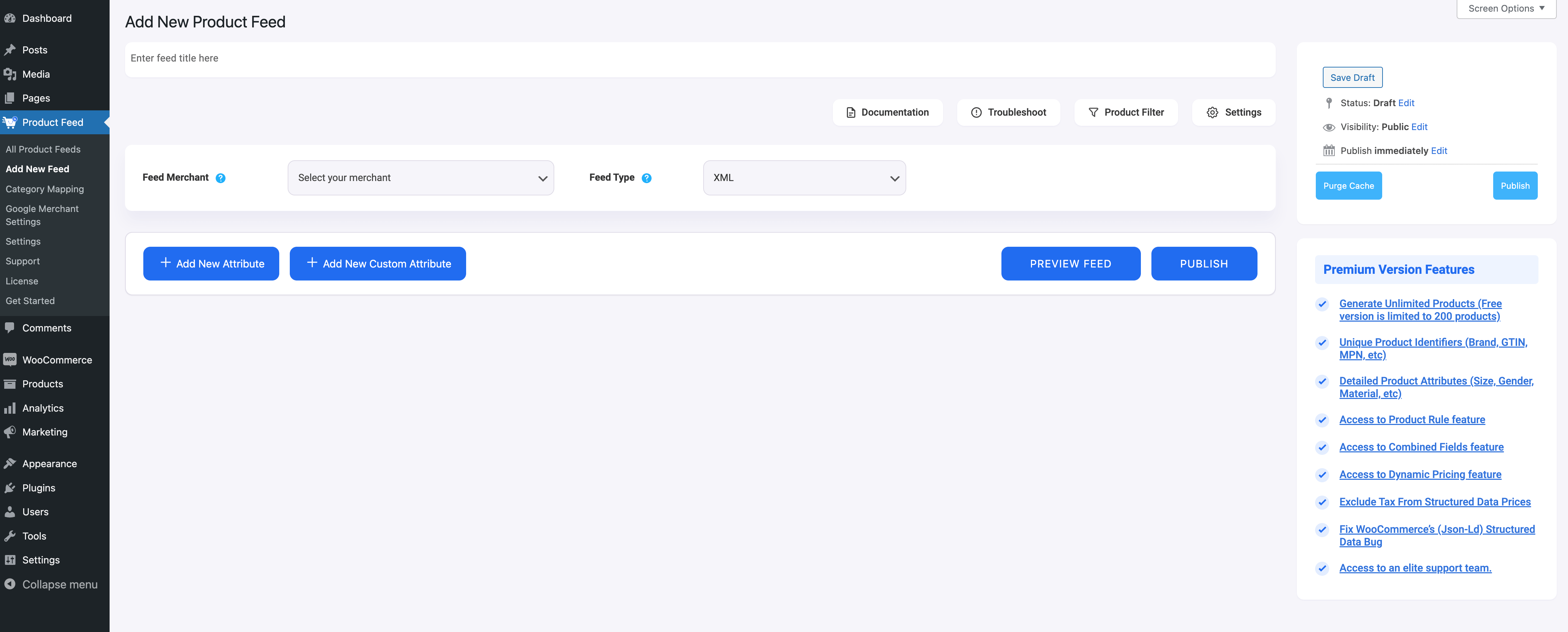
Ici, en haut, vous aurez la possibilité de donner un nom à votre flux, vous pouvez ignorer le nom de votre flux si vous le souhaitez.
Cliquez sur la liste déroulante Feed Merchant et vous obtiendrez la liste de tous les marchands pris en charge.
2. Vous pouvez faire défiler cette liste déroulante de marchands ou saisir Vivino dans la zone de recherche et vous obtiendrez l'option Vivino dans la liste.
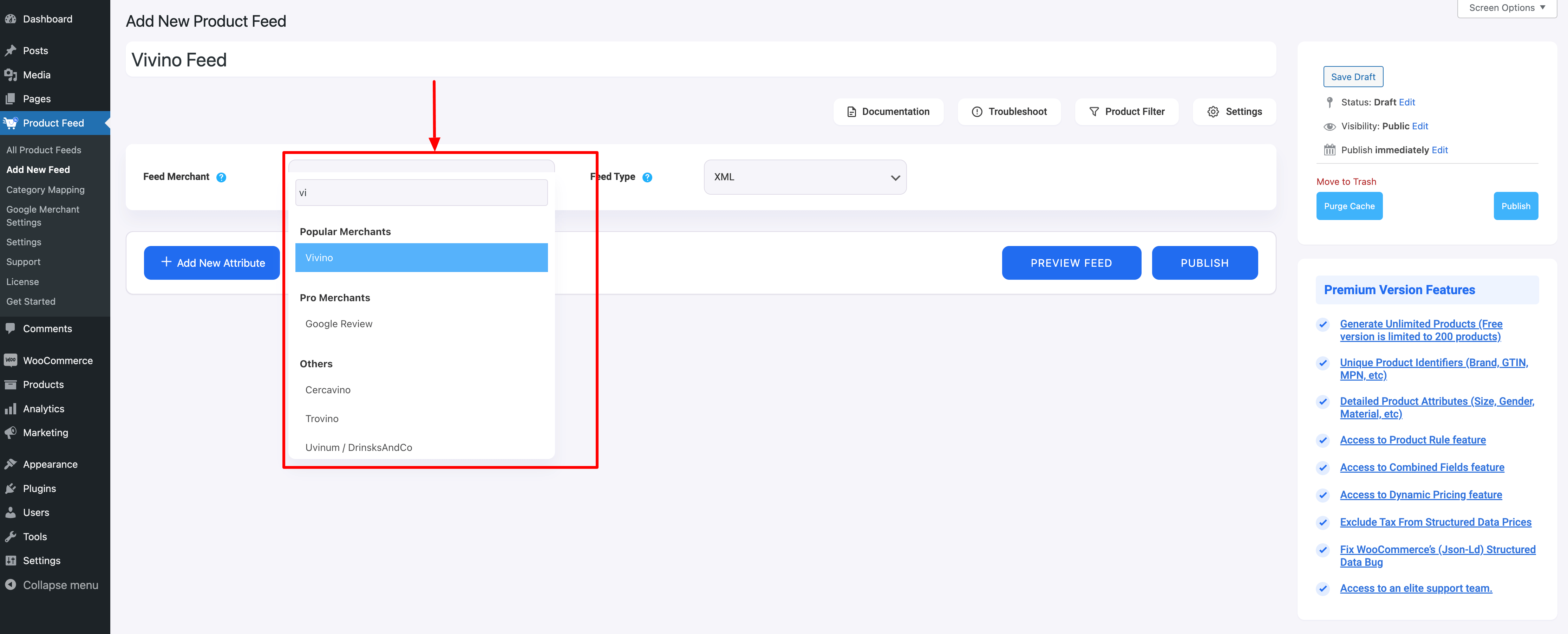
Sélectionnez Vivino et tous les attributs requis de Vivino seront chargés ci-dessous.
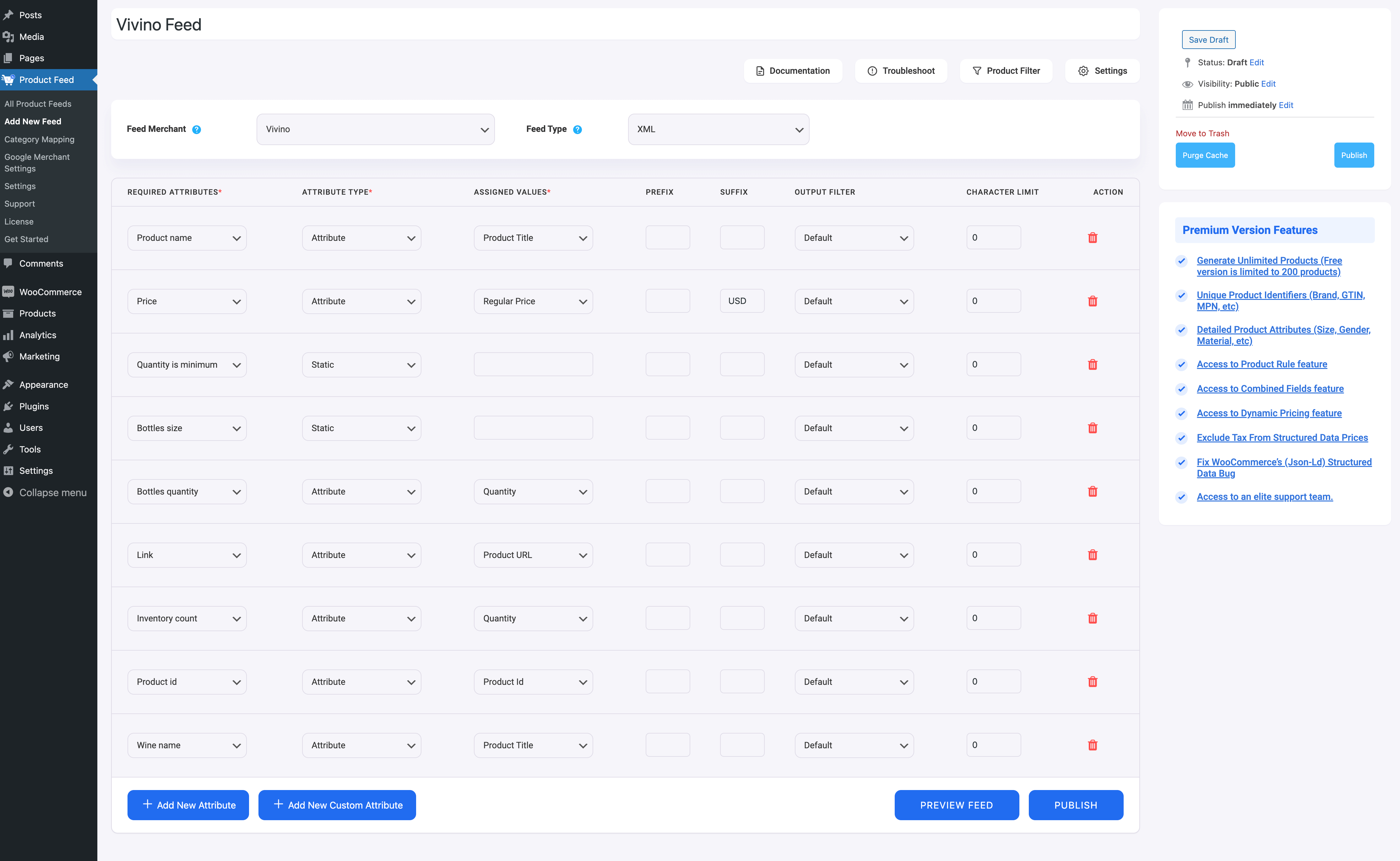
Étape 3 – Options de configuration du flux
Désormais, vous pouvez voir quatre boutons sous la zone de texte Titre du flux, Documentation, Dépannage, Filtre de produit et Paramètres.
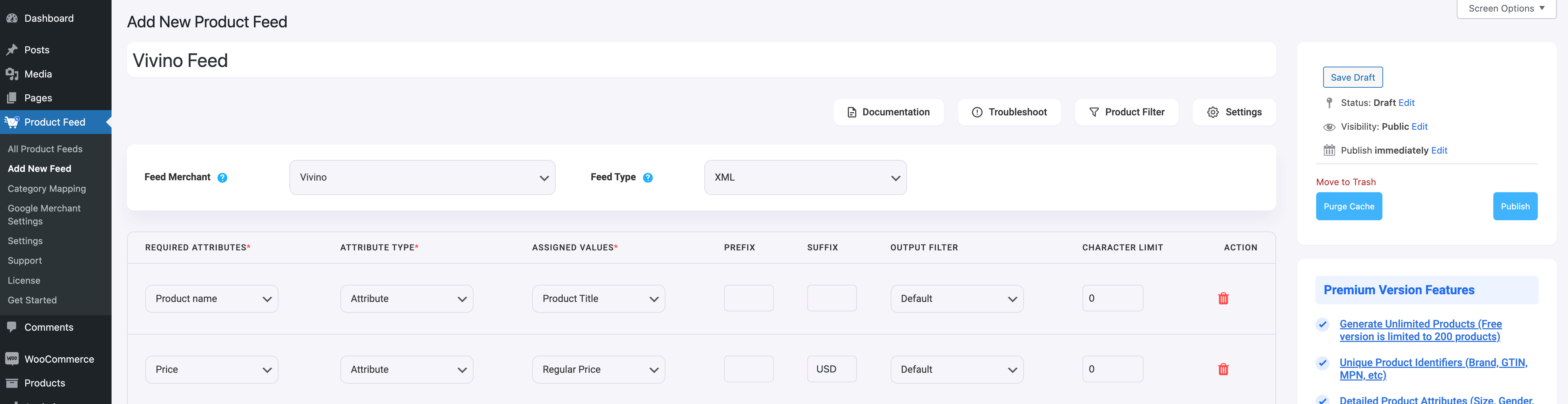
1. En cliquant sur le bouton Documentation , vous accéderez à la section de documentation du Product Feed Manager. Vous obtiendrez ici tous les documents nécessaires que vous pourrez utiliser pour créer un flux avec succès.
2. Si vous rencontrez des problèmes pour générer du flux, cliquez sur ce bouton Dépanner , cela vous amènera à la page Dépannage, cela pourrait vous être utile.
3. Si vous souhaitez utiliser un filtre ou une condition, vous pouvez cliquer sur l'option Filtre de produit , et un tiroir glissera depuis le côté droit de la fenêtre, et vous obtiendrez les filtres suivants :
- Tous les articles en vedette
- Filtre personnalisé
- Filtre de catégorie
- Filtre de balises
- Filtre de produits (Pro)
- Fonctionnalité de règle de produit (Pro)
Vous pouvez sélectionner n'importe quelle option de filtre et les utiliser selon vos besoins, puis cliquer sur le bouton Fermer lorsque vous avez terminé.
4. Maintenant, pour planifier votre flux ou choisir quel type de produits sera inclus dans votre flux, cliquez sur le bouton Paramètres et vous obtiendrez une liste d'options pour exclure ou inclure des produits.
Étape 4 – Utilisez le modèle de flux XML Vivino
1. Si vous regardez le bouton déroulant Feed Merchant, vous obtiendrez un autre type de flux déroulant, vous pouvez cliquer ici pour définir le type de ce flux. Vous pouvez définir différents types de flux en fonction des types de flux pris en charge par ce marchand ou des types de flux pour lesquels ce gestionnaire de flux de produits prend en charge.
Pour Vivino, conservez le type de flux au format XML.
2. Maintenant, dans la section des attributs, vous verrez que tous les attributs se trouvent sous la colonne Attributs requis et que leurs valeurs sont définies en fonction des attributs sous la colonne Valeurs attribuées.
Vous pouvez modifier n'importe quelle valeur en n'importe quel attribut, cliquez simplement sur la liste déroulante des valeurs et sélectionnez votre valeur préférée.
Tous les attributs requis apparaîtront ci-dessous. Désormais, la plupart des attributs seront déjà configurés, mais notez que certains de ces attributs ne sont pas attribués.
Étape 5 – Attribuez les bonnes valeurs aux attributs non attribués
Vous devrez attribuer des valeurs pour les éléments suivants :
- La quantité est minimale
- Taille des bouteilles
- Quantité de bouteilles
1. La quantité est minimale
- Attribuez la valeur True si le prix que vous avez soumis est un prix réduit et ne sera applicable que si une certaine quantité est achetée.
- Attribuez la valeur False si le prix que vous avez soumis est applicable pour un nombre quelconque de bouteilles achetées.

2. Taille des bouteilles
Saisissez une taille de bootle acceptée pour chaque produit.

3. Quantité de bouteilles
La quantité de bouteilles indique principalement le nombre de bouteilles que vous proposez au prix indiqué. Alors attribuez-lui une valeur.

Étape 6 – Publiez et affichez votre flux XML Vivino
1. Une fois que vous avez terminé avec l'attribut, cliquez sur le bouton Publier en bas ou faites défiler vers le haut et cliquez sur le bouton Publier.
![Guide rapide pour générer un flux de produits Vivino - WooCommerce [2024] 1](/uploads/article/54351/8DCUId55Ukm8IQyD.png)
Une barre de progression apparaîtra pour indiquer que le flux est en cours de génération.
2. Une fois la mise à jour effectuée, vous recevrez une notification indiquant que le flux de produits a été mis à jour et vous aurez la possibilité d'afficher ou de télécharger le flux.
Étape 6 – Soumettez votre flux sur Vivino et augmentez vos ventes de vin
Maintenant que le flux est prêt, vous pouvez vous connecter à votre compte marchand Vivino et soumettre votre flux de produits. Une fois répertorié, vous commencerez bientôt à obtenir plus de traction.
Conclusion
Comme vous l'avez vu ci-dessus, voici avec quelle facilité vous pouvez générer un flux de produits pour Vivino à l'aide de Product Feed Manager pour WooCommerce.
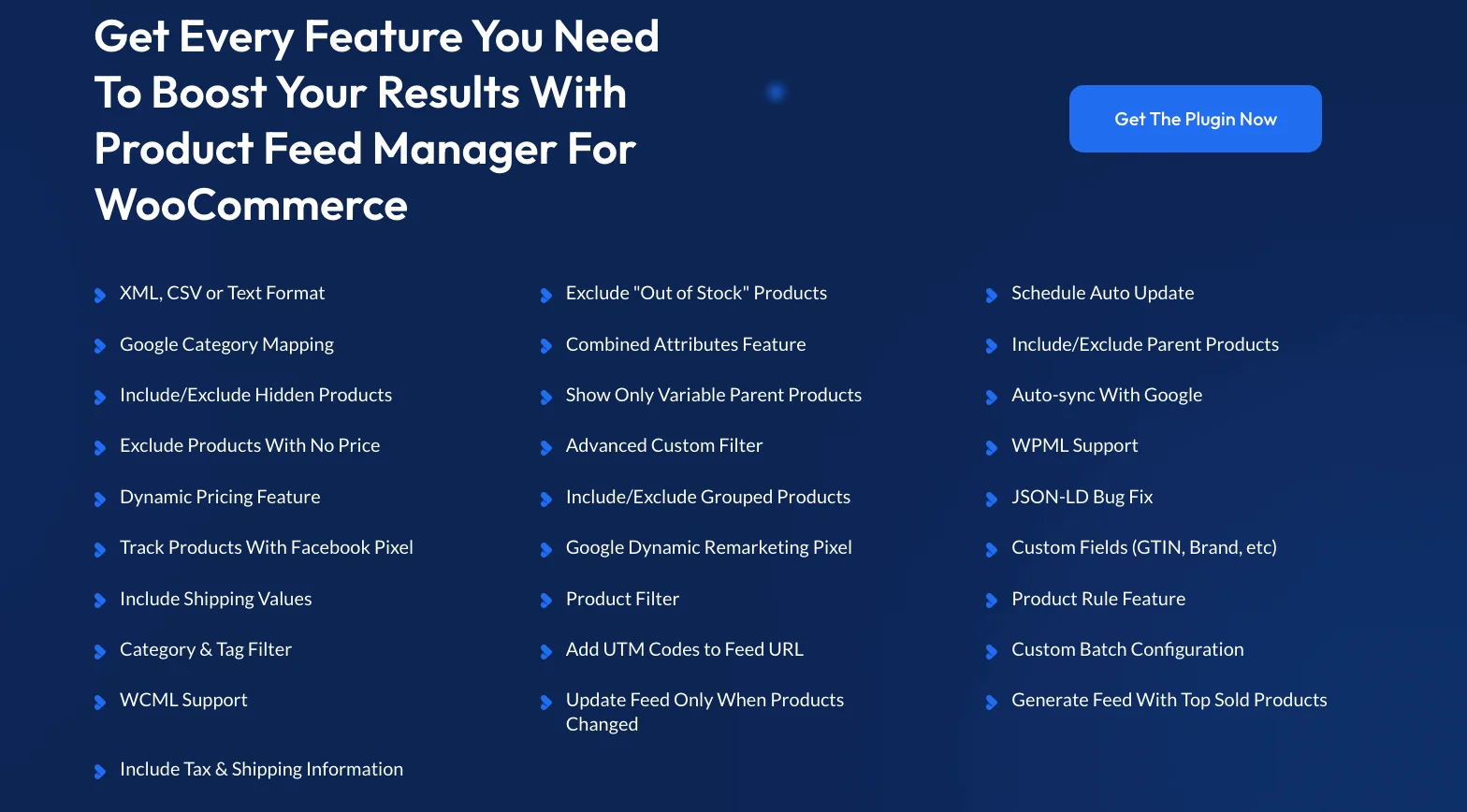
Dans un premier temps, testez la version gratuite du plugin ou faites un aperçu en direct.
Une fois que vous êtes sûr que le plugin fait ce qui est demandé, vous pouvez continuer et penser à passer à Pro.
Faire la promotion via Vivino est la meilleure décision que la plupart des cavistes aient jamais prise. Il est temps que vous vendiez également du vin en ligne via ce marché de confiance et que vous augmentiez vos revenus.
